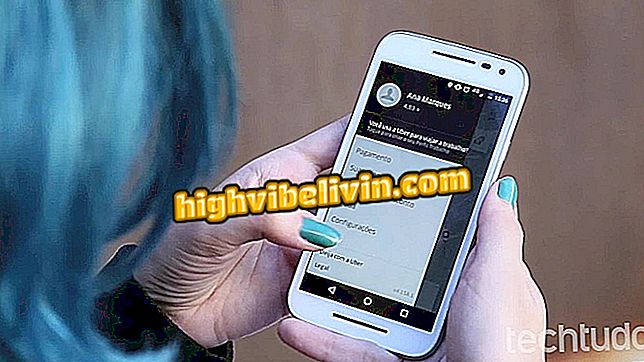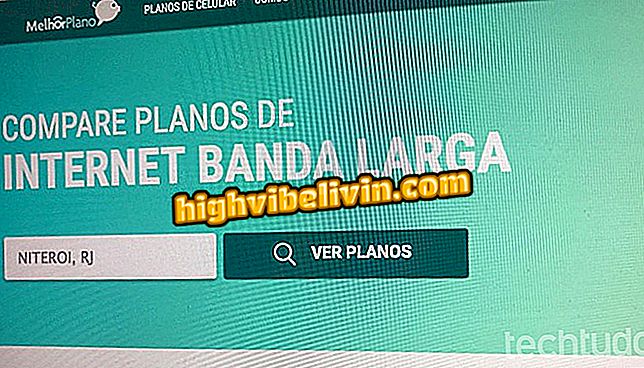Kā uzaicināt uz dzimšanas dienas svinībām un citiem notikumiem programmā Word
Microsoft Word ļauj viegli izveidot uzaicinājumus uz personām un notikumiem datorā. Pieejams teksta redaktora MacOS un Windows versijā, un šī funkcija piedāvā gatavus dokumenta veidnes un piedāvā pielāgot dizainu, izmantojot teksta un attēlu rediģēšanas rīkus. Procesa beigās failu var izdrukāt vai saglabāt datorā tā, lai tas tiktu nosūtīts uz partijas printeri.
Sekojošais padoms ir ideāls, lai radītu ielūgumus dzimšanas dienām, kāzu ballītēm, korporatīviem pasākumiem un grupu izrādēm. Pārbaudiet, kā atrast veidnes un izveidot savu partijas ielūgumu, izmantojot datorā esošo Microsoft Word.
Kā rediģēt attēlus programmā Word

Kā atlasīt visu tekstu Word vienlaicīgi
1. solis. Atveriet jaunu dokumentu programmā Microsoft Word;

Darbība, lai atvērtu jaunu dokumentu programmā Microsoft Word
2. solis. Meklēšanas joslā ievadiet terminu "Flyer" un izvēlieties ielūguma veidni, kuru vēlaties pielāgot;

Rīcība, lai atrastu notikumu uzaicinājuma veidnes atvēršanu programmā Microsoft Word
3. solis. Noklikšķiniet, lai atlasītu parauga tekstu un ievadītu savu ielūgumu;

Darbība, lai rediģētu teikumus Microsoft Word ielūguma veidnē
4. solis. Dariet to pašu arī citos modeļa tekstos, jo īpaši apgabalā, kas nosaka partijas datumu un nosaukumu;

Darbība, lai pielāgotu plakāta veidnes datumu un nosaukumu Microsoft Word
5. solis. Mainot tekstus, pieskarieties modeļa parauga attēlam un nospiediet datora tastatūras pogu "Dzēst", lai izdzēstu fotoattēlu;

Darbība, lai atlasītu attēlus no plakātu veidnes notikumiem programmā Microsoft Word
6. solis. Word cilnē "Ievietot" atlasiet attēla ikonu un dodieties uz "Faila attēls";

Darbība, lai meklētu attēlus, kas jāievieto Microsoft Word ielūguma veidnē
7. solis. PC failu pārlūkā atlasiet attēlu, kuru vēlaties izmantot, un apstipriniet ar "Insert";

Darbība, lai ievietotu personīgo fotoattēlu Microsoft Word ielūguma veidnē
8. solis. Ievietojot attēlu, izmantojiet norādītos punktus, lai to mainītu;

Darbība, lai mainītu Microsoft Word ielūguma veidnē ievietoto attēlu
9. solis. Visbeidzot, izmantojiet disketes pogas, lai saglabātu attēlu datorā vai printera pogu, lai izdrukātu ielūgumu.

Darbība, lai drukātu vai saglabātu Microsoft Word izveidotu notikumu ielūgumu
Izmantojiet ieteikumu, lai izveidotu savus ielūgumus, vienkārši izmantojot Microsoft Word.
Kā pārvērst PDF dokumentu uz Word? Uzdot jautājumus forumā.